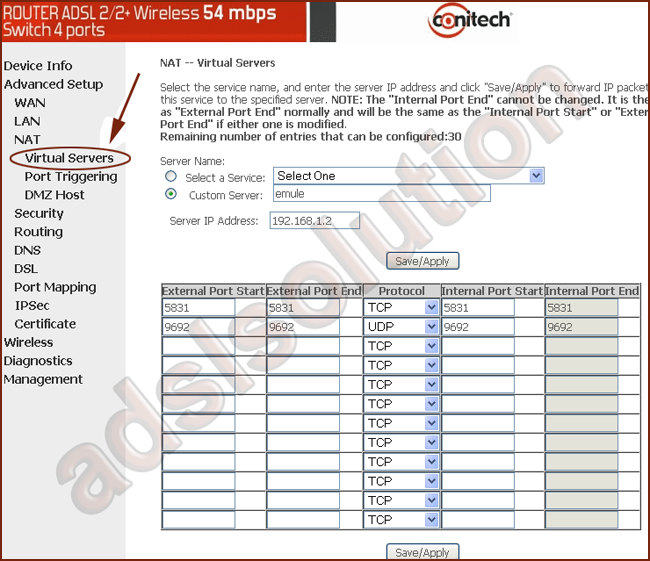Conitech CN405WL54 Aprire porte emule
Conitech CN405WL54 Aprire porte emule
In questo manuale vi spiegheremo come aprire le porte per Emule con il vostro modem router Wireless Conitech CN405WL54. Per migliorare l' Id basso con Emule, ed ottenere l' ID Alto con eMule è necessario aprire le porte TCP 4662 e UDP 4672 dal Port Forwarding del modem router wireless Conitech CN405WL54. Per aprire le porte TCP 4662 e UDP 4672 del nostro modem router wireless Conitech CN405WL54 e migliorare il nostro Id Basso (per avere ID Alto ) possiamo scegliere 2 strade, la prima è impostare un Indirizzo IP statico per il PC su cui gira eMule, e successivamente aprire le porte stabilendo delle regole sul nostro Conitech CN405WL54 attraverso il "Virtual Servers". La seconda possibilità più semplice da applicare ed utilizzare, è sfruttare la funzione UPnP che è possibile attivare sia su Emule che sul nostro modem router wireless Conitech CN405WL54. In questo manuale spiegheremo come aprire le porte per emule impostandole sul "Virtual Servers" del nostro router Conitech.
Per procedere all'apertura delle porte per emule del Conitech CN405WL54 per prima cosa impostiamo un indirizzo IP Statico nel nostro PC o computer, successivamente aprite il vostro Browser (internet explorer, firefox, Opera, chrome, etc) e digitate nella barra degli indirizzi 192.168.1.1 ( indirizzo del vostro modem router wireless Conitech CN405WL54), e ci troveremo la finestra di login sottostante
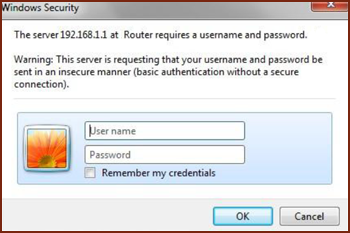
qui imseriamo come Username = admin e come Password = admin, poi effettuamo il login (vedi immagine sopra).
Ci troveremo nella schermata principale del nostro modem router wireless Conitech CN405WL54, qui andiamo prima su "Advanced Setup" nel menù a sinistra poi su "Lan " (Punto 1) e qui disabilitiamo il DHCP (Punto 2), spuntiamo la voce "Disable DHCP Server" come evidenziato nell'immagine sottostante, e poi clicchiamo su "Save".
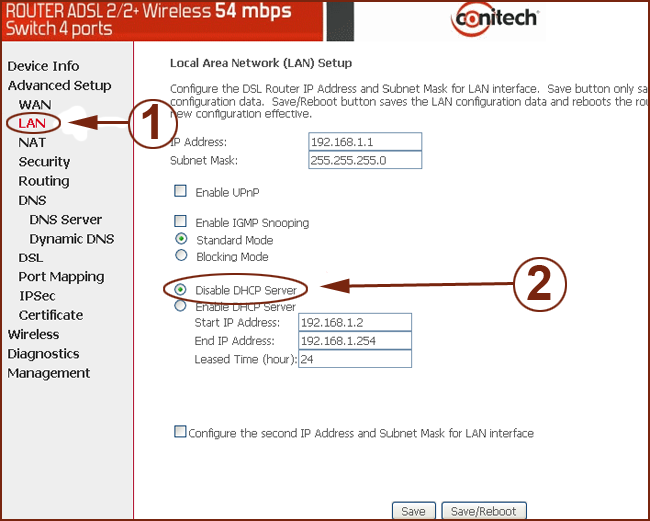
ora dobbiamo configurare le porte per Emule, per fare questo dobbiamo andare nel menù laterale prima sulla voce "Advanced Setup" poi su "NAT" e infine sulla voce "Virtual Server" come evidenziato nell'immagine sottostante. Ora configuriamo i seguenti parametri :
infine clicchiamo su Save/Apply per confermare le impostazioni configurate. Qui sotto un esempio di porte configurate per emule